Rimuovere il virus Kfx7-67 (Istruzioni per la rimozione) - Guida gratuita
Virus Kfx7-67 Guida Rimozione
Che cosa è Kfx7-67 virus?
Il virus pop-up Kfx7-67 mostra delle pubblicità pericolose che prendono di mira solitamente gli utenti Android

Il virus Kfx7-67 si mostra sotto forma di notifica fake che appare agli utenti Android quando navigano su internet tramite Google Chrome, Mozilla Firefox, Opera, o altri browser web. Questa notifica appare solitamente dopo aver cliccato su qualche annuncio commerciale sospetto presente su un'app o un sito web oppure potrebbe essere causata da un reindirizzamento del browser. Quest'ultimo è causato solitamente da un adware che avete probabilmente installato quando avete scaricato un software da terze parti non affidabili.
Dopo essere entrati su di un sito web apparirà una notifica pop-up del virus Kfx7-67 che vi avverte di essere stati infettati da un malware. Dopo aver cliccato su “Ok” gli utenti vengono reindirizzati su un sito web realizzato a posta per ingannare gli utenti – la parola “VIRUS” apparirà scritta in grande e colorata di rosso in modo da spaventare i visitatori. Dato che molti utenti non capiranno che si tratta di una truffa, crederanno di essere stati infettati da un malware e che è necessario eliminarlo con “un'app per la sicurezza” fornita dal sito stesso. Tuttavia, il virus Kfx7-67 è solo una truffa e gli utenti non dovrebbero installare nulla di quello che viene offerto da questa pericolosa notifica.
| Nome | Virus Kfx7-67 |
| Tipologia | Annunci commerciali malevoli, reindirizzamenti browser, virus Android |
| Obbiettivi | Gli annunci fake solitamente prendono di mira i device degli utenti Android (Samsung, LG Moto, Google Pixel, OnePlus, Xiaomi, e altri) |
| Distribuzione | Potreste incontrare i pop-up anche in modo casuale sui vari siti web, sebbene i reindirizzamenti su siti web sospetti e malevoli spesso sono causati dalla presenza di un adware, che solitamente viene distribuito tramite software in pacchetti, aggiornamenti fake, o finte notifiche di infezioni virus |
| Sintomi | I pop-up appaiono dopo aver cliccato su un di un annuncio commerciale o dopo essere stati indirizzati da un altro sito web. Una volta cliccato su “Ok”, apparirà un'altra notifica di avvertimento con uno sfondo rosso, che afferma che il virus Kfx7-67 è stato rilevato sul device e che dovreste installare “un'app per la sicurezza” per rimuoverlo. Altrimenti tutte le vostre informazioni personali saranno rubate. |
| Rischi | Dato che questi pop-up utilizzano tecniche ingannevoli per spaventare gli utenti riguardo la sicurezza dei device, potreste finire con l'installare applicazioni malevoli. Come risultato, le vostre informazioni personali potrebbero venire rubate (password, login, dati bancari, etc.), altri malware potrebbero infiltrarsi e potreste perdere anche soldi |
| Eliminazione | Per eliminare questo adware dai device Android, dovreste avviare una scansione completa del sistema con un software anti-malware o cercare manualmente l'applicazione sospetta come spiegato qua sotto. |
| Correzione del sistema | Nel caso in cui il vostro computer sia stato infettato da un malware malevolo potete sistemare i danni causati ai file di sistema con l'aiuto di FortectIntego o con un tool simile per la riparazione |
Mentre la notifica del virus Kfx7-67 solitamente appare su telefoni e tablet Android, non vuol dire che non possa apparire anche su Windows o Mac. Per cui se vedete la notifica su altri sistemi operativi, dovreste seguire la guida qua sotto che vi spiega come resettare i browser web installati e rimuovere le notifiche del virus Kfx7-67 e tutte le voci legate ad esso. Inoltre, per gli utenti computer, consigliamo di utilizzare FortectIntego nel caso in cui veniate infettati.
Ci sono due casi in cui potreste incontrare la notifica del virus Kfx7-67:
- Se avete cliccato su di un annuncio commerciali in un'app o su di un sito web qualsiasi;
- Se siete stati reindirizzamenti dal browser automaticamente.
Inizialmente viene mostrata una finestra pop-up, che solitamente è accompagnata dalla frase “www.website.com sta dicendo:” (l'URL può variare) e il messaggio sarà il seguente:
ATTENZIONE
RILEVATO IL VIRUS KFX7-67!I tuoi dati personali sono stati compromessi. I tuoi messaggi privati e tutti i file del tuo telefono sono stati violati. Vi consigliamo di eliminare immediatamente il virus.
Come avviare il processo di eliminazione:
Step 1: Cliccate sulla voce “elimina il virus” e installate l'antivirus Security Antivirus 2017.
Step 2: Scansionate e rimuovete tutti i virus trovatiTEMPO RIMANENTE
00:50:14
Questo messaggio è un classico quando si parla di truffe online – usa la psicologia umana per convincere gli utenti che il loro device è stato infettato da un virus (si tratta di tecniche di ingegneria sociale). Per esempio, il colore rosso viene spesso associato al pericolo, e il timer con il tempo che scorre crea un falso senso di urgenza. In questo modo gli autori del virus truffa Kfx7-67 manipolano le emozioni dei visitatori e li convincono a scaricare applicazioni che potrebbero essere malevoli.
Tuttavia, è facile capire l'inganno, soprattutto per chi ha già incontrato queste notifiche fake. Ci sono centinai di migliaia di siti web specializzati in notifiche di questo tipo come “Il tuo sistema è stato infettato da 3 virus ,” “5 Billionth Search,” “La notifica sulla pornografia di Microsoft,” etc.
Il pop-up del virus Kfx7-67 funziona seguendo gli stessi principi di queste truffa: imita una notifica di avvertimento riguardo ad una possibile infezione malware e spaventa l'utente facendogli credere di aver perso password e dati. Questi messaggi solitamente presentano errori grammaticali e ortografici, e includono un timer con il tempo entro cui dovrà essere effettuata la scansione – tipico di queste truffe.
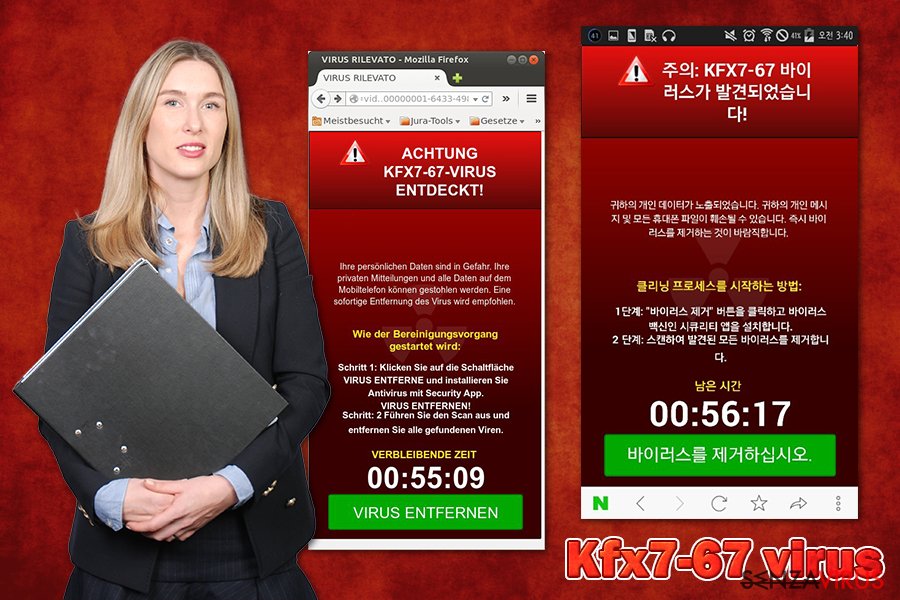
La notifica del virus Kfx7-67 proviene dal browser web e questo è un segnale per capire che si tratta di un fake. La verità è che solo un'affidabile applicazione per la sicurezza installata sul computer è in grado di rilevare i virus sul sistema, per cui non dovreste fidarvi di una notifica proveniente da un sito web random. Per cui non installate nulla di quello che vi viene offerto dal virus truffa Kfx7-67, dato che potreste finire con l'infettare il vostro telefono con un malware. Semplicemente chiudete la pagina web immediatamente.
La notifica fake del virus Kfx7-67 cambia lingua in base al paese dell'utente in modo che tutti possano capirla. Questo pop-up malevolo è stato individuato negli U.S.A., in Germania, Russia, Cina, Italia, Sud Corea e altri paesi.
Dato che la notifica proviene dal browser e il nome del malware è falso, non dovreste rimuovere Kfx7-67. Tuttavia, vi consigliamo di controllare il vostro device con un software anti-malware in modo da controllare che sia al sicuro. Inoltre, dovreste pulire le cache e i dati di Chrome e di tutti gli altri browser web che utilizzate.
Imparate a riconoscere le truffe quando state installate app o navigate su internet
Internet è sicuramente diventato un posto più sicuro rispetto a molti anni fa, sono state prese molte misure di sicurezza e filtri di contenuti sono stati inseriti nei motori di ricerca. Nonostante questi sforzi, ci sono centinaia di migliaia di siti web malevoli che tentano di truffare gli utenti in modo da rubare le loro informazioni sensibili o siti che cercano di convincerli a scaricare applicazioni malevoli o a chiamare un supporto tecnico fake per estorcere del denaro. Per cui è molto importante fare attenzione quando si naviga su internet dato che incontrare delle truffe non è così raro, specialmente se siete stati infettati da un adware.
Il consiglio è quello di non fidarvi mai delle notifiche e dei pop-up che segnalano un'infezione virus, un plugin mancante di Flash, regali gratuiti o che vi raccontano di altre offerte poco credibili. Questi messaggi provengono direttamente dai browser e non c'è nulla di reale in questo – si tratta solo di truffe.
É anche importante notare che gli adware sono la causa principale della presenza di pop-up, banner, offerte, sconti e altri annunci commerciali intrusivi. I programmi potenzialmente indesiderati spesso sono installati con permessi elevati in modo che possano mostrare contenuti su tutto lo schermo e altre app. Per evitare i PUP non dovreste mai scaricare applicazioni da terze parti, ma solo da fonti affidabili come Google Play. Come raccomandato dagli esperti, su PC, selezionate sempre l'opzione di installazione avanzata/personalizzata invece dell'installazione raccomandata/rapida per evitare che applicazioni opzionali vengano installate senza il vostro consenso.
Rimuovere il virus Kfx7-67 dal vostro schermo una volta per tutte
Molti utenti che hanno incontrato questo pop-up malevole affermano che questo problema torna e ritorna, il che vuol dire che ricevono continuamente notifiche fake. Non dovrete rimuovere il virus Kfx7-67 perchè come detto si tratta di un fake e non esiste realmente, ma dovrete scansionare il vostro device per trovare il vero adware o software malevolo. Dato che queste applicazioni sono scaricate da fonti di terze parti, vengono installate con permessi elevati dato l'utente non presta attenzione al processo di installazione.
Trovare adware potrebbe non essere sempre facile, dato che queste applicazioni potrebbero nascondersi sotto nomi di app legittime. Dovreste andare nella lista della app del vostro telefono Samsung o Android ed eliminare tutto quello che vi appare sospetto. Una volta fatto, dovreste rimuovere le cache e i dati da Google Chrome:
- Andate su Impostazioni > App/Applicazioni.
- Espandete la lista delle applicazioni installate.
- Cliccate su Google Chrome e selezionate Archiviazione & cache.
- Ripulite i file archiviati e ripulite le cache dell'app.
Potete anche controllare la sezione Accesso speciale ad app > Mostra le app per controllare quali app hanno questi permessi. In questo modo potete evitare che le app vi mostrino annunci commerciali.
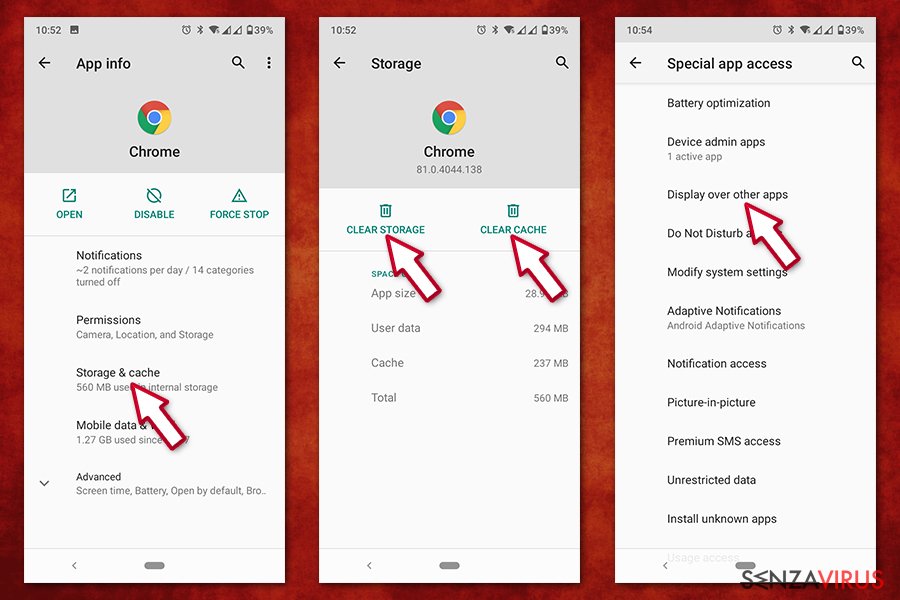
Per coloro che hanno incontrato questa notifica casualmente, non dovranno fare nulla per quanto riguarda la rimozione del virus Kfx7-67, se avete poi chiuso la pagina web immediatamente appena apparsa. Se invece avete installato applicazioni sconosciute da siti truffa, dovreste avviare una scansione completa del sistema con un anti-malware.
Potete rimuovere i danni del virus con l'aiuto di FortectIntego. SpyHunter 5Combo Cleaner e Malwarebytes sono consigliati per trovare i programmi e i virus potenzialmente indesiderati insieme a tutti i file e alle voci di registro ad essi collegati.
Manuale Kfx7-67 virus Guida Rimozione
Disinstallazione da Windows
Per eliminare l'adware da Windows, seguite questi passaggi:
Per effettuare la rimozione del Kfx7-67 virus dai dispositivi Windows 10/8, si prega di seguire le istruzioni in basso:
- Accedere al Pannello di Controllo attraverso la barra di ricerca di Windows e selezionare Invio oppure fare clic sui risultati di ricerca.
- Nella sezione Programmi, selezionare Disinstalla un programma.

- Dall'elenco, individuare le voci correlate al Kfx7-67 virus (o qualsiasi altro programma installato di recente dall'aria sospetta).
- Fare clic con il tasto destro del mouse sul programma e selezionare Disinstalla.
- Qualora si aprisse la finestra Controllo dell'Account Utente, fare clic sulla voce Sì.
- Attendere fino a che il processo di disinstallazione sia completato e fare clic su OK.

Per gli utenti Windows 7/XP, procedere con le seguenti istruzioni:
- Fare clic su Start di Windows > Pannello di Controllo sul lato dentro (gli utenti Windows XP, dovranno fare clic su Aggiungi/Rimuovi Programma).
- In Pannello di Controllo, selezionare Programmi > Disinstalla un programma.

- Selezionare l'applicazione che si desidera disinstallare facendo clic una sola volta.
- In alto, fare clic su Disinstalla/Modifica.
- Nella sezione per la richiesta di conferma, selezionare Sì.
- Fare clic su OK una volta terminato il processo di rimozione.
Rimuovere Kfx7-67 dal sistema di Mac OS X
-
Se state usando OS X, cliccate il pulsante Go in alto a sinistra sullo schermo e selezionate Applications.

-
Aspettate di vedere la cartella Applications e cercate Kfx7-67 o ogni altro programma sospetto su di esso. Ora cliccate il tasto destro su ogni voce e selezionate Move to Trash.

Ripristina MS Edge/Chromium Edge
Eliminare le estensioni indesiderate da MS Edge:
- Selezionare Menu (l'icona con i tre puntini in orizzontale situata in alto a destra della finestra) e scegliere la voce Estensioni.
- Da questa lista, selezionare l'estensione e fare clic sull'icona a forma di ingranaggio.
- Fare clic sulla voce Disinstalla in basso.

Cancellare i cookie e i dati di memorizzazione del browser:
- Fare clic su Menu (l'icona con i tre puntini in orizzontale situata in alto a destra della finestra) e selezionare Privacy, ricerca e servizi.
- Nella sezione Cancella dati delle esplorazioni seleziona Scegli gli elementi da cancellare.
- Selezionare tutte le voci (escluse le password, sebbene sia possibile includere licenze multimediali, se applicabile) e fare clic su Elimina.

Ripristinare le impostazioni della homepage e della nuova finestra:
- Fare clic sull'icona menu e scegliere Impostazioni.
- Dunque, individuare nella sezione Avvio.
- Fare clic su Disabilita nel caso si individuasse un dominio sospetto.
Istruzioni per rispristinare MS Edge, nel caso in cui i passaggi precedenti non abbiano funzionato:
- Fare clic su Ctrl + Shift + Esc per aprire la Gestione Attività.
- Fare clic sulla freccia Più dettagli collocata nella sezione inferiore della finestra.
- Selezionare la scheda Dettagli.
- Dunque, scorrere verso il basso per individuare qualsiasi elemento che riporti la dicitura Microsoft Edge. Fare clic con il tasto destro del mouse per selezionare gli elementi individuati e fare clic su Termina attività per fermare l'esecuzione di MS Edge.

Qualora questa soluzione non fosse di aiuto, sarà necessario servirsi dei metodi di ripristino avanzati in MS Edge. Attenzione: è essenziale effettuare un backup dei dati prima di procedere.
- Individuare la seguente cartella sul dispositivo: C:\\Users\\%username%\\AppData\\Local\\Packages\\Microsoft.MicrosoftEdge_8wekyb3d8bbwe.
- Premere i tasti della tastiera Ctrl + A per selezionare tutte le cartelle.
- Fare clic con il tasto destro del mouse su queste ultime e selezionare Elimina.

- Dunque, fare clic con il tasto destro del mouse su Start e selezionare Windows PowerShell (Esegui come amministratore).
- All'apertura della nuova finestra, copiare e incollare i seguenti comandi e dunque premere Invio:
Get-AppXPackage -AllUsers -Name Microsoft.MicrosoftEdge | Foreach {Add-AppxPackage -DisableDevelopmentMode -Register “$($_.InstallLocation)\\AppXManifest.xml” -Verbose

Istruzioni per Microsoft Edge basato su Chromium
Eliminare le estensioni di MS Edge (Chromium):
- Aprire Edge e fare clic per selezionare impostazioni > Estensioni.
- Eliminare le estensioni indesiderate facendo clic su Rimuovi.

Eliminare la cache e i dati di memorizzazione dei siti web:
- Fare clic su Menu, dunque selezionare impostazioni.
- Selezionare Privacy, ricerca e servizi.
- Nella sezione Cancella dati delle esplorazioni, selezionare Scegli gli elementi da cancellare.
- Nella sezione Intervallo di tempo, scegliere Cancellare tutti i dati.
- Selezionare Cancella ora.

Ripristinare MS Edge bastato su Chromium:
- Fare clic su Menu e selezionare impostazioni.
- Dal menu sul lato sinistro, scegliere Ripristino.
- Selezionare Ripristina le impostazioni ai valori predefiniti.
- Confermare con Ripristina.

Ripristinare Mozilla Firefox
Rimuovere le estenzioni pericolose:
- Aprire il browser Mozilla Firefox e fare clic su Menu (icona con le tre linee orizzontali collocata in alto a destra della finestra).
- Selezionare la voce Componenti Aggiuntivi.
- Selezionare, dunque, le estensioni collegate a Kfx7-67 virus e fare clic su Rimuovi.

Ripristinare la Pagina Iniziale:
- Fare clic sull'icona con le tre linee orizzontali collocata in alto a destra per accedere al menu.
- Selezionare la voce Opzioni.
- Dunque, nella sezione Pagina Iniziale, inserire l'indirizzo del sito web che si aprirà a ogni nuovo accesso con Mozilla Firefox.
Cancellare i cookie e i dati memorizzati da Mozilla Firefox:
- Fare clic su Menu e selezionare la voce Opzioni.
- Selezionare, dunque, la voce Privacy e Sicurezza.
- Scorrere verso il basso per individuare la sezione Cookies e Dati dei Siti Web.
- Fare clic su Elimina Dati…
- Selezionare Cookies e Dati dei Siti Web e Contenuti web in Cache e fare clic su Elimina.

Ripristinare Mozilla Firefox
Nel caso in cui, con questo procedimento non riuscite a eliminare Kfx7-67 virus, si consiglia di effettuare il ripristino di Mozilla Firefox:
- Aprire il browser Mozilla Firefox e fare clic sulla voce Menu.
- Selezionare, dunque, Aiuto. Dunque, fare clic su Risoluzione dei problemi.

- Nella sezione Esegui una messa a punto di Firefox fare clic su Ripristina Firefox…
- Una volta visualizzata la finestra pop-up, confermare facendo clic su Ripristina Firefox. Tale operazione dovrebbe eliminare con successo Kfx7-67 virus.

Ripristinare Google Chrome
Eliminare le estensioni malevole da Google Chrome:
- Aprire Google Chrome, fare clic su Menu (l'icona con i tre puntini verticali in alto a destra della finestra) e selezionare Altri strumenti > Estensioni.
- Nella nuova finestra, saranno visibili tutte le estensioni installate. Disinstallare tutti i plugin sospetti facendo clic su Rimuovi.

Eliminare la cache e i dati di memorizzazione da Chrome:
- Fare clic su Menu, dunque selezionare Impostazioni.
- Nella sezione Privacy e sicurezza, selezionare Cancella dati di navigazione.
- Selezionare Cronologia di navigazione, Cookie e altri dati dei siti e Immagini e file memorizzati nella cache.
- Dunque, fare clic su Cancella dati.

Cambiare la pagina principale:
- Fare clic su menu e selezionare Impostazioni.
- Individuare siti sospetti sezione All'avvio.
- Fare clic su Apri una pagina o un insieme di pagine specifiche, dunque fare clic sull'icona dei tre puntini e individuare l'opzione Rimuovi.
Ripristinare Google Chrome:
Qualora il precedente metodo non sia stata di aiuto, ripristinare Google Chrome per eliminare tutte le componenti:
- Fare clic su Menu, dunque selezionare Impostazioni.
- Nella sezione Impostazioni, scorrere verso il basso e fare clic su Avanzate.
- Scorrere verso il basso e individuare la sezione Reimpostazione e pulizia.
- Dunque, fare clic su Ripristina le impostazioni predefinite originali.
- Confermare con Reimposta per completare la rimozione.

Ripristinare Safari
Rimuovere le estensioni indesiderate da Safari:
- Fare clic su Safari > Preferenze…
- Aprire una nuova finestra e selezionare Estensioni.
- Selezionare le estensioni indesiderate correlate al Kfx7-67 virus e selezionare Disinstalla.

Eliminare i cookies e i dati memorizzati da Safari:
- Fare clic su Safari > Cancella Cronologia…
- Dal menu Cancella, selezionare Tutta la cronologia.
- Confermare con Cancella Cronologia.

Ripristino di Safari nel caso in cui le istruzioni precedenti non fossero state di aiuto:
- Fare clic su Safari > Preferenze…
- Selezionare la scheda Avanzate.
- Spuntare Mostra menu sviluppo nella barra del menu.
- Dalla barar del menu, fare clic su Sviluppo, dunque selezionare Svuota cache.

Dopo aver disinstallato questo programma potenzialmente non desiderato (PUP) e dopo aver corretto ogni tuo browser, noi ti suggeriamo di scansionare il tuo PC con un anti-spyware affidabile. Questo ti aiuterà a sbarazzarti delle tracce di registro di Kfx7-67 ed anche identificherà i parassiti o possibili infezioni di malware nel tuo computer. Per questo motivo, puoi usare il nostro programma anti-malware FortectIntego, SpyHunter 5Combo Cleaner o Malwarebytes.
Raccomandato per Te
Non lasciare che il Governo ti spii
Il Governo si è trovato spesso coinvolto in questioni relative il tracciamento dei dati degli utenti e lo spionaggio dei cittadini, per questo motivo sarà necessario che prenda in considerazione questo dato e ti informi sulle pratiche losche adoperati per la raccolta delle informazioni. Aggira il tracciamento indesiderato o lo spionaggio da parte del governo rendendoti totalmente anonimo su internet.
Potrai selezionare diverse località quando ti connetterai online e potrai accedere a qualsiasi materiale desiderato senza particolari restrizioni sul contenuto. Potrai facilmente goderti la connessione a internet senza correre il rischio di essere hackerato mediante l'impiego di un Private Internet Access VPN.
Verifica le informazioni alle quali il Governo o altri enti indesiderati potrebbero accedere e naviga online senza essere spiato. Anche se non sei coinvolto in alcuna attività illegale o ti fidi dei servizi, piattaforme di cui ti servi, sta' in guardia per la tua propria sicurezza e prendi precauzioni mediante l'Impiego di un servizio VPN.
Effettua il backup dei file da utilizzare in un secondo momento, in caso di attacco malware
Le problematiche legate ai software, generate da malware o da perdita diretta di dati crittografati, potrebbero condurre a errori del dispositivo o danni permanenti. Con gli idonei aggiornamenti backup, potrai recuperare senza problemi i tuoi dati, in caso d'inconvenienti di questo genere, e tornare subito a lavoro.
È fondamentale creare aggiornamenti di backup dopo ciascuna modifica al dispositivo, di modo che possa tornare al momento in cui stavi lavorando, nel caso in cui un malware abbia generato modifiche o problematiche al dispositivo causando danni ai dati o alle prestazioni.
Disporre della versione precedente di ciascun documento o progetto ti permetterà di evitare frustrazione o interruzioni. Ciò si rivelerà utile quando il malware spunterà dal nulla. Utilizza Data Recovery Pro per ripristinare il sistema.


